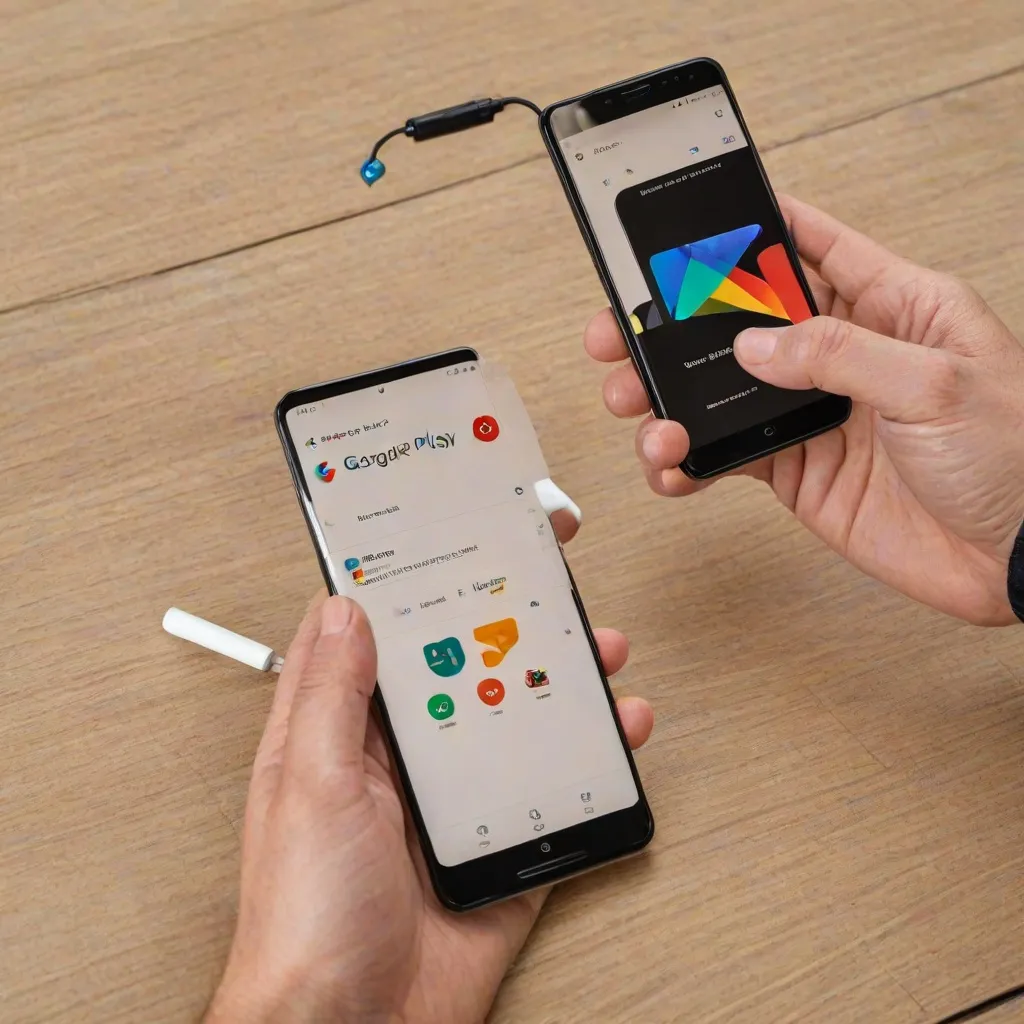Aktualizacja sklepu Google Play jest kluczowym elementem utrzymania urządzenia z systemem Android w pełnej sprawności. Regularne aktualizacje zapewniają nie tylko dostęp do najnowszych funkcji, ale także poprawiają bezpieczeństwo i stabilność aplikacji. W tym artykule omówimy, jak zaktualizować sklep Google Play, aby cieszyć się wszystkimi korzyściami płynącymi z posiadania najnowszej wersji tej aplikacji.
Wprowadzenie do aktualizacji sklepu Google Play
Aktualizacje sklepu Google Play są niezwykle ważne, ponieważ zapewniają dostęp do najnowszych funkcji i poprawek bezpieczeństwa. Dzięki nim możemy korzystać z nowych opcji, które ułatwiają zarządzanie aplikacjami i poprawiają ogólne wrażenia z użytkowania. Ponadto, aktualizacje często zawierają poprawki błędów, które mogą wpływać na stabilność i wydajność sklepu Google Play. Posiadanie najnowszej wersji aplikacji jest zatem kluczowe dla bezproblemowego korzystania z urządzenia.
Korzyści płynące z posiadania najnowszej wersji sklepu Google Play są liczne. Przede wszystkim, użytkownicy mają dostęp do najnowszych funkcji i usprawnień, które mogą znacznie poprawić komfort użytkowania. Dodatkowo, aktualizacje często zawierają poprawki błędów i luki bezpieczeństwa, co zwiększa ochronę danych osobowych i prywatności. Wreszcie, najnowsza wersja sklepu Google Play zapewnia lepszą kompatybilność z nowymi aplikacjami i grami, co pozwala na pełne wykorzystanie możliwości urządzenia.
Jak sprawdzić aktualną wersję sklepu Google Play
Aby sprawdzić, jaką wersję sklepu Google Play mamy zainstalowaną na naszym urządzeniu, należy wykonać kilka prostych kroków. Najpierw otwórz aplikację Google Play na swoim telefonie. Następnie, kliknij ikonę menu znajdującą się w lewym górnym rogu ekranu. Wybierz opcję „Ustawienia” z rozwijanego menu. W sekcji „Informacje” znajdziesz numer wersji aplikacji Google Play. Jest to ważne, aby wiedzieć, czy posiadasz najnowszą wersję, czy też potrzebujesz aktualizacji.
Numer wersji sklepu Google Play można również znaleźć w ustawieniach telefonu. Aby to zrobić, przejdź do „Ustawienia” na swoim urządzeniu, a następnie wybierz „Aplikacje” lub „Zarządzanie aplikacjami”. Znajdź aplikację Google Play na liście zainstalowanych aplikacji i kliknij na nią. W sekcji „Informacje o aplikacji” znajdziesz numer wersji, który jest aktualnie zainstalowany na Twoim urządzeniu. Dzięki temu będziesz mógł łatwo sprawdzić, czy potrzebujesz aktualizacji.
Automatyczne aktualizacje sklepu Google Play
Jednym z najprostszych sposobów na utrzymanie sklepu Google Play w najnowszej wersji jest włączenie automatycznych aktualizacji. Aby to zrobić, otwórz aplikację Google Play i kliknij ikonę menu w lewym górnym rogu ekranu. Wybierz „Ustawienia”, a następnie „Automatyczne aktualizacje aplikacji”. Możesz wybrać opcję „Tylko przez Wi-Fi” lub „Przez dowolną sieć”, w zależności od preferencji. Automatyczne aktualizacje zapewniają, że zawsze będziesz mieć najnowszą wersję sklepu Google Play bez konieczności ręcznego sprawdzania i instalowania aktualizacji.
Automatyczne aktualizacje mają swoje zalety i wady. Z jednej strony, zapewniają one, że zawsze będziesz mieć najnowszą wersję aplikacji, co zwiększa bezpieczeństwo i stabilność. Z drugiej strony, mogą one zużywać dane mobilne, jeśli wybierzesz opcję aktualizacji przez dowolną sieć. Ponadto, automatyczne aktualizacje mogą czasami powodować problemy z kompatybilnością z innymi aplikacjami. Dlatego warto rozważyć, która opcja jest dla Ciebie najlepsza, biorąc pod uwagę Twoje potrzeby i preferencje.
Ręczna aktualizacja sklepu Google Play
Jeśli wolisz ręcznie aktualizować sklep Google Play, możesz to zrobić w kilku prostych krokach. Najpierw otwórz aplikację Google Play na swoim urządzeniu. Kliknij ikonę menu w lewym górnym rogu ekranu i wybierz „Ustawienia”. Przewiń w dół do sekcji „Informacje” i kliknij na „Wersja sklepu Play”. Jeśli dostępna jest nowa wersja, zobaczysz opcję „Aktualizuj”. Kliknij na nią, aby rozpocząć proces aktualizacji. Po zakończeniu aktualizacji, sklep Google Play zostanie zaktualizowany do najnowszej wersji.
Jeśli aktualizacja nie jest dostępna, możesz spróbować zaktualizować sklep Google Play za pomocą pliku APK. Pobierz najnowszą wersję pliku APK ze zaufanego źródła i zainstaluj go na swoim urządzeniu. Upewnij się, że masz włączoną opcję instalacji aplikacji z nieznanych źródeł w ustawieniach bezpieczeństwa telefonu. Po zainstalowaniu pliku APK, sklep Google Play zostanie zaktualizowany do najnowszej wersji. Pamiętaj jednak, że ręczne instalowanie plików APK może wiązać się z pewnym ryzykiem, dlatego zawsze pobieraj pliki z zaufanych źródeł.
Rozwiązywanie problemów z aktualizacją
Podczas aktualizacji sklepu Google Play mogą wystąpić różne problemy. Jednym z najczęstszych problemów jest brak możliwości pobrania aktualizacji. W takim przypadku warto sprawdzić połączenie internetowe i upewnić się, że masz wystarczającą ilość wolnego miejsca na urządzeniu. Jeśli problem nadal występuje, spróbuj zresetować aplikację Google Play. Aby to zrobić, przejdź do „Ustawienia” na swoim urządzeniu, wybierz „Aplikacje” i znajdź Google Play. Kliknij na „Wyczyść dane” i „Wyczyść pamięć podręczną”. To powinno rozwiązać większość problemów związanych z aktualizacją.
Jeśli aktualizacja się nie powiodła, możesz spróbować zainstalować najnowszą wersję sklepu Google Play za pomocą pliku APK. Pobierz plik APK ze zaufanego źródła i zainstaluj go na swoim urządzeniu. Upewnij się, że masz włączoną opcję instalacji aplikacji z nieznanych źródeł w ustawieniach bezpieczeństwa telefonu. Po zainstalowaniu pliku APK, sklep Google Play powinien zostać zaktualizowany do najnowszej wersji. Jeśli problem nadal występuje, skontaktuj się z pomocą techniczną Google, aby uzyskać dalszą pomoc.
Alternatywne metody aktualizacji
Jednym z alternatywnych sposobów aktualizacji sklepu Google Play jest zainstalowanie najnowszej wersji za pomocą pliku APK. Pliki APK można pobrać ze zaufanych źródeł w internecie. Aby zainstalować plik APK, musisz włączyć opcję instalacji aplikacji z nieznanych źródeł w ustawieniach bezpieczeństwa telefonu. Po pobraniu pliku APK, otwórz go i postępuj zgodnie z instrukcjami na ekranie, aby zainstalować najnowszą wersję sklepu Google Play. Pamiętaj jednak, że instalowanie plików APK z nieznanych źródeł może wiązać się z pewnym ryzykiem, dlatego zawsze pobieraj pliki z zaufanych stron.
Bezpieczeństwo i ryzyka związane z ręcznym instalowaniem plików APK są istotnym aspektem, który należy wziąć pod uwagę. Instalowanie plików APK z nieznanych źródeł może narażać urządzenie na złośliwe oprogramowanie i inne zagrożenia. Dlatego zawsze upewnij się, że pobierasz pliki APK ze zaufanych i renomowanych stron internetowych. Ponadto, warto regularnie aktualizować oprogramowanie zabezpieczające na swoim urządzeniu, aby chronić je przed potencjalnymi zagrożeniami. Ręczne instalowanie plików APK może być wygodne, ale zawsze należy zachować ostrożność i dbać o bezpieczeństwo swojego urządzenia.
Podsumowanie i najlepsze praktyki
Aktualizacja sklepu Google Play jest kluczowym elementem utrzymania urządzenia z systemem Android w pełnej sprawności. Regularne aktualizacje zapewniają dostęp do najnowszych funkcji, poprawiają bezpieczeństwo i stabilność aplikacji. Warto włączyć automatyczne aktualizacje, aby zawsze mieć najnowszą wersję sklepu Google Play. Jeśli wolisz ręcznie aktualizować aplikację, możesz to zrobić w kilku prostych krokach lub za pomocą pliku APK. Pamiętaj jednak, aby zawsze pobierać pliki APK ze zaufanych źródeł i dbać o bezpieczeństwo swojego urządzenia. Dzięki tym najlepszym praktykom będziesz mógł cieszyć się wszystkimi korzyściami płynącymi z posiadania najnowszej wersji sklepu Google Play.